6 דרכים לתקן את ספארי נעלמו ממסך הבית של האייפון
Miscellanea / / April 05, 2023
קודם כל. אינך יכול להסיר את דפדפן הספארי מהאייפון שלך. אם סמל הספארי חסר באייפון שלך, יכולות להיות סיבות אחרות לכך. לדוגמה, סמל הספארי עשוי להיות בתוך תיקיה, במסך בית נסתר, או שאולי יש לך מחק אותו בטעות ממסך הבית. אפשרות נוספת היא ש-Safari עשוי להיות כבוי בהגבלות זמן מסך. לא משנה מה הסיבה, הפוסט הזה יעזור לך לתקן את ספארי שנעלם מהאייפון שלך.

ספארי הוא ה דפדפן ברירת מחדל באייפון. אז אפשר לדמיין את הפחד אם אדם לא יכול למצוא את ספארי באייפון. אבל אל תדאג, אנחנו כאן כדי לעזור לך להחזיר את סמל הספארי שנעלם לאייפון שלך. בואו נתחיל.
הערה: לפני שתנסה את הפתרונות המוזכרים להלן, אנא הפעל מחדש את האייפון שלך פעם אחת.
1. חפש את Safari בתיקיות
אם סמל הספארי נעלם ממסך הבית של האייפון, התחל בהסתכלות בתוך תיקיות מסך הבית. ייתכן שבטעות העברת את Safari מהעמוד הראשי לתיקיה. עליך גם להחליק ימינה או שמאלה בתוך התיקיות כדי לבדוק את כל האפליקציות. אם אתה מוצא את Safari בתוך תיקיה, לחץ עליה לחיצה ארוכה וגרור אותה למסך הבית.

2. השתמש בחיפוש כדי למצוא ולהוסיף את Safari למסך הבית
מכשירי אייפון מגיעים עם תכונת זרקור המאפשרת לך למצוא אפליקציות, אנשי קשר, הגדרות וכו'. אתה יכול להשתמש בו כדי למצוא ולהוסיף את סמל הספארי שנעלם בחזרה למסך הבית באייפון שלך.
שלב 1: עבור למסך הבית של האייפון שלך והחלק מטה כדי לפתוח את החיפוש.
שלב 2: הקלד Safari. סמל הספארי אמור להופיע בתוצאות החיפוש.
שלב 3: גע והחזק את סמל הספארי וגרור אותו מעט כלפי מעלה כדי לעבור למסך הבית. הרם את האצבע מסמל הספארי כדי למקם אותו במסך הבית.


עֵצָה: אם אינך מצליח למצוא אפליקציות באמצעות חיפוש Spotlight, דע כיצד לעשות זאת תיקון החיפוש לא עובד באייפון.
3. החזר את Safari למסך הבית של iPhone באמצעות ספריית האפליקציות
אם הסרת בטעות את Safari ממסך הבית, דרך נוספת לחפש את סמל הספארי האבוד היא מספריית האפליקציות באייפון שלך. עבור הלא מודעים, ה ספריית אפליקציות הוא דף מסך הבית שמציג את כל האפליקציות המותקנות שלך ו מקבץ אותם בתיקיות במקום אחד.
בצע את השלבים הבאים כדי להחזיר את Safari למסך הבית באמצעות ספריית האפליקציות:
שלב 1: ממסך הבית של האייפון שלך, החלק שמאלה מספר פעמים כדי לעבור למסך האחרון, שאמור להיראות כך:

שלב 2: הקש על סרגל החיפוש בחלק העליון. אם אינך רואה את סרגל החיפוש, החלק מעט למטה.

שלב 3: הקלד Safari בשורת החיפוש. סמל הספארי יופיע בתוצאות החיפוש. גע בו והחזק אותו ובחר 'הוסף למסך הבית' מהתפריט.
הערה: אם האפשרות 'הוסף למסך הבית' חסרה, גע והחזק את סמל הספארי וגרור אותו כלפי מעלה כדי לעבור למסך הבית. השאר את סמל הספארי במסך הבית ויש להוסיף אותו בחזרה למסך הבית.

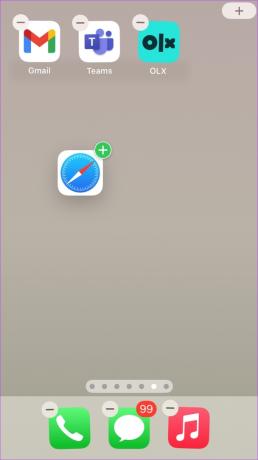
4. בטל הסתר דף מסך הבית
אם סמל הספארי נעלם יחד עם סמלי אפליקציה אחרים, יש סיכוי שאולי יש לך הסתיר דף מסך הבית.
כדי לבטל הסתרת דף מסך הבית באייפון שלך, בצע את השלבים הבאים:
שלב 1: במסך הבית של האייפון שלך, גע והחזק את נקודות העמוד בתחתית עד שתראה את התמונות הממוזערות של מסך הבית שלך.
שלב 2: הדפים שתחתיהם יש סימני ביקורת מופעלים. חפש את הדף עם דפדפן Safari והקש על מעגל הבחירה מתחתיו כדי להפעיל אותו.


זהו זה. לא, עבור למסך הבית של הטלפון שלך ואתה אמור לראות את סמל הספארי.
5. הסר מגבלות זמן מסך מהאייפון
אם אינך יכול למצוא את Safari באייפון שלך באמצעות השיטות שלעיל, עליך לבדוק ולהסיר הגבלות זמן מסך מאפליקציית Safari. לשם כך, בצע את השלבים הבאים:
שלב 1: פתח את ההגדרות באייפון שלך.
שלב 2: עבור אל זמן מסך ולאחר מכן 'הגבלות תוכן ופרטיות'.


שלב 3: הקש על אפליקציות מותרות.

הערה: בגרסאות iOS קודמות, תצטרך לעבור אל זמן מסך > פרטיות והגבלות תוכן > פרטיות תוכן > אפליקציות מותרות.
שלב 4: כבה את המתג ליד Safari. זה אמור להפוך לירוק.

זהו זה. עבור למסך הבית שלך ואתה אמור לראות את אפליקציית Safari. אם סמל הספארי חסר, השתמש בשיטות לעיל כדי להחזיר אותו למסך הבית.
עֵצָה: אם זמן המסך כבוי באייפון אך סמל הספארי עדיין חסר, כדאי לנסות להפעיל את זמן המסך. לאחר מכן, בצע את השלבים לעיל כדי לכבות ולהפעיל את Safari. לבסוף, כבה את זמן Safari.
6. אפס את פריסת מסך הבית
לבסוף, כדאי לנסות את השלב האחרון של איפוס פריסת מסך הבית של האייפון שלך. פעולה זו תמחק תיקיות שיצרת במסך הבית ותכניס את כל האפליקציות של אפל המותקנות מראש כולל Safari במיקומן המקורי. זה יעזור לשחזר את Safari בחזרה למסך הבית.
הערה: האפליקציות או הקבצים שלך לא יימחקו על ידי איפוס פריסת מסך הבית.
כדי לאפס את פריסת מסך הבית, עבור אל הגדרות > כללי > העברה או איפוס > איפוס > אפס פריסת מסך הבית.

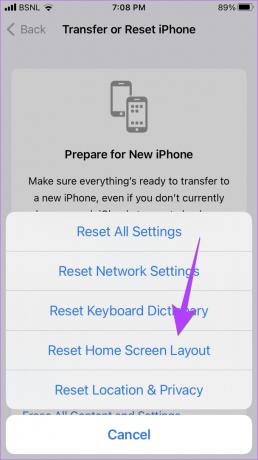
לאחר האיפוס, חזור למסך הבית ואתה אמור לראות את סמל הספארי יושב שם בשמחה. אם ספארי לא עובד מסיבה כלשהי, למד כיצד לעשות זאת תקן את Safari לא עובד באייפון שלך.
שאלות נפוצות על ספארי במסך הבית
ראשית, הוסף את סמל אפליקציית Safari למסך הבית. לאחר מכן, לחץ לחיצה ארוכה על סמל הספארי וגרור אותו לכיוון המזח. שימו לב לרציף יכולים להיות רק 4 סמלים בו-זמנית. תצטרך להסיר את אחד מהסמלים מהרציף כדי להוסיף אליו את Safari.
פתח את האתר בדפדפן Safari. הקש על סמל השיתוף ובחר 'הוסף למסך הבית' מגיליון השיתוף.
המיטב בספארי
אני מקווה שהצלחת למצוא ולהוסיף את סמל הספארי שנעלם בחזרה למסך הבית באייפון שלך. ברגע שהוא חוזר, למד כיצד לעשות זאת לבקש אתרי שולחן עבודה ו שתף קבוצות כרטיסיות בספארי. כמו כן, לדעת כיצד התאם אישית את דף הפתיחה בספארי.
עודכן לאחרונה ב-18 בנובמבר, 2022
המאמר לעיל עשוי להכיל קישורי שותפים שעוזרים לתמוך ב-Guiding Tech. עם זאת, זה לא משפיע על שלמות העריכה שלנו. התוכן נשאר חסר פניות ואותנטי.
נכתב על ידי
מהוויש
מהוויש הוא מהנדס מחשבים בתואר. אהבתה לאנדרואיד ולגאדג'טים גרמה לה לפתח את אפליקציית האנדרואיד הראשונה לקשמיר. הידועה בשם דיאל קשמיר, היא זכתה בפרס נארי שאקטי היוקרתי מנשיא הודו על כך. היא כותבת על טכנולוגיה כבר שנים רבות, והענפים האהובים עליה כוללים מדריכי הדרכה, הסברים, טיפים וטריקים עבור אנדרואיד, iOS/iPadOS, Windows ואפליקציות אינטרנט.



